麦本本金麦S笔记本U盘重装系统win8教程
U盘大师
要知道,在这小鲜肉横行的世道,没有过硬的颜值。对于笔记本品牌来说,也是如此。不过这款拥有超高颜值的笔记本电脑,来自天猫笔记本销量第一品牌—麦本本,不止拥有迷人纤薄的身材,其性能也不容小觑。如此看来吸引人目光,也是难免的呢!趁此机会,就来为大家介绍麦本本金麦S笔记本U盘重装系统win8教程,精彩不要错过噢!
【1】 将制作好的U盘启动盘连接到电脑上,进入装机大师页面后选中【01】运行U盘大师Win10PE(X64)UEFI版(首选);

【2】 进入桌面后,双击运行桌面上的“PE一键装机”。
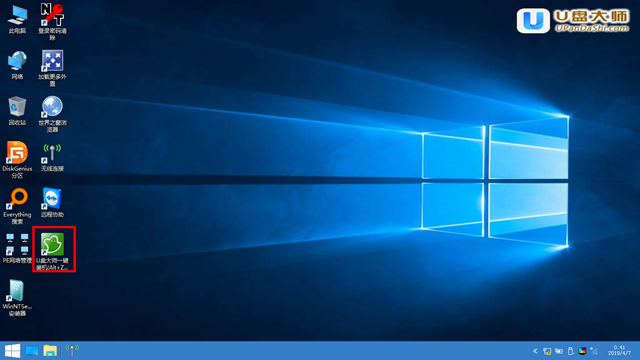
【3】 我们双击打开U盘PE系统桌面上的“PE一键装机”打开安装器界面。

【4】 这个时候我们只要默认选中“还原分区”并不需要修改。
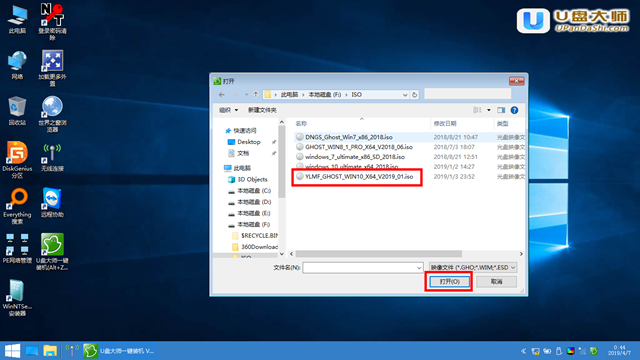
【5】 选中C盘中之前安装的系统镜像文件,点击“执行”即可。

【6】 系统会默认选中C盘分许,只需要点击“确定”就好了。

【7】 这个时候系统镜像的文件会自动解压到C盘,无需任何操作,也不要随意操作电脑或关机。

【8】 进度条完成后,完全删除U盘后重启电脑就完成了。

完成上述操作后,技嘉笔记本电脑一键U盘装系统win8教程便完美结束了。朋友们想给自己电脑安装win8系统的话,可以尝试小编上述的步骤来进行呢?当然了,你也可以了解一下麦本本金麦S笔记本U盘重装系统win10教程,需要的赶紧点击查看吧!
